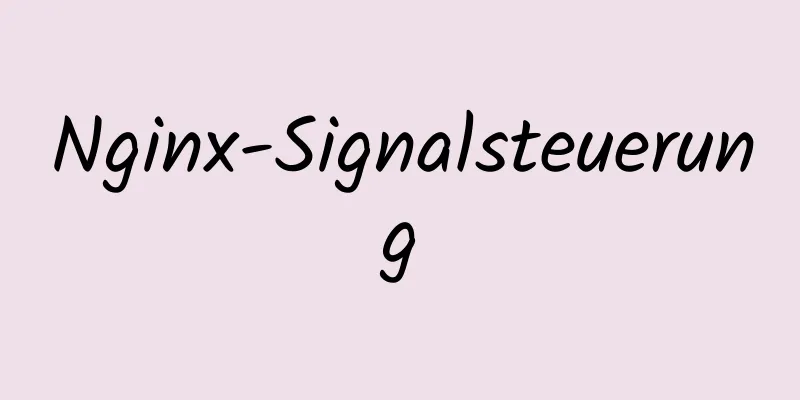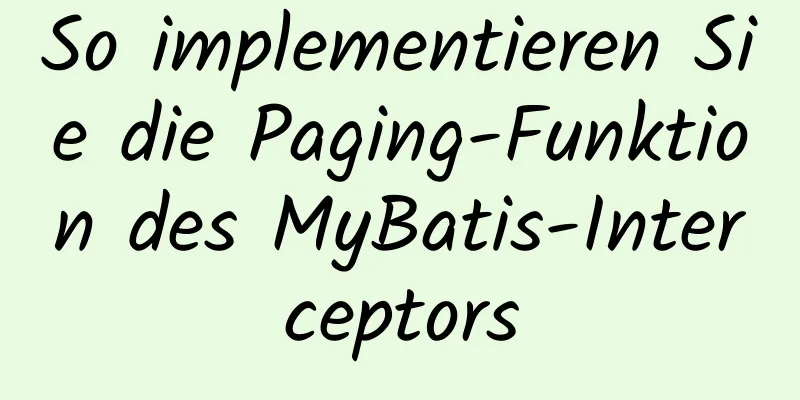Zusammenfassung zum Hinzufügen von Root-Berechtigungen für Benutzer in Linux

|
1. Fügen Sie einen Benutzer hinzu . Verwenden Sie zunächst den Befehl adduser, um einen allgemeinen Benutzer hinzuzufügen. Der Befehl lautet wie folgt:
2. Root-Berechtigungen erteilen Methode 1 : Ändern Sie die Datei /etc/sudoers, suchen Sie die folgende Zeile und entfernen Sie den Kommentar (#) davor
Ändern Sie dann den Benutzer so, dass er zur Stammgruppe (Wheel) gehört. Der Befehl lautet wie folgt:
Die Änderung ist abgeschlossen. Sie können sich jetzt mit dem Konto tommy anmelden und mit dem Befehl su - Root-Rechte für die Ausführung von Operationen erhalten. Methode 2 : Ändern Sie die Datei /etc/sudoers, suchen Sie die folgende Zeile und fügen Sie unterhalb von root eine Zeile hinzu, wie unten gezeigt:
Die Änderung ist abgeschlossen. Sie können sich jetzt mit dem Konto tommy anmelden und mit dem Befehl su - Root-Rechte für die Ausführung von Operationen erhalten. Methode 3 : Ändern Sie die Datei /etc/passwd, suchen Sie die folgende Zeile und ändern Sie die Benutzer-ID wie unten gezeigt auf 0: tommy:x:500:500:tommy:/home/tommy:/bin/bash Nach der Änderung sieht es so aus tommy:x:0:500:tommy:/home/tommy:/bin/bash Speichern Sie und melden Sie sich mit dem Tommy-Konto an, um direkt die Berechtigungen des Root-Kontos zu erhalten. Freundliche Erinnerung: Obwohl Methode drei einfach und bequem erscheint, wird sie im Allgemeinen nicht empfohlen. Methode zwei wird empfohlen. So fügen Sie einem Benutzer in Linux Root-Berechtigungen hinzu
Nach Abschluss der Änderung können Sie sich nun mit Ihrem Tommy-Account anmelden. Verwenden Sie dann den Befehl „su“, um Root-Berechtigungen zum Ausführen von Vorgängen zu erhalten. Dies sind alle relevanten Wissenspunkte, die dieses Mal vorgestellt wurden. Vielen Dank für Ihr Lernen und Ihre Unterstützung für 123WORDPRESS.COM. Das könnte Sie auch interessieren:
|
<<: Mysql Online-Wiederherstellung des Undo-Tabellenbereichs tatsächlicher Kampfdatensätze
>>: Beispiel für die Anpassung des Vue-Projekts an den großen Bildschirm
Artikel empfehlen
So ändern Sie den Punkt im WeChat-Applet Swiper-Dot in einen Slider
Inhaltsverzeichnis Hintergrund Zieleffekt Ideen e...
Die MySQL-Partitionstabelle ist nach Monaten klassifiziert
Inhaltsverzeichnis Erstellen einer Tabelle Zeigen...
So verwenden Sie Webstorm und Chrome zum Debuggen von Vue-Projekten
Inhaltsverzeichnis Vorwort 1. Erstellen Sie ein n...
js realisiert den Lupeneffekt von Produkten auf Einkaufswebsites
In diesem Artikel wird der spezifische Code von j...
Installieren Sie das Linux-System automatisch basierend auf Cobbler
1. Komponenten installieren yum install epel-rpm-...
MySQL 5.7.18 Green Edition Download- und Installations-Tutorial
Dieser Artikel beschreibt den detaillierten Vorga...
Mehrere Möglichkeiten zum Einfügen von SVG in HTML-Seiten
SVG (Scalable Vector Graphics) ist ein Bildformat...
Der Prozess der Installation von Docker auf Windows Server 2016 und die aufgetretenen Probleme
Voraussetzungen Um Container auf Windows Server a...
So ändern Sie den MySQL-Zeichensatz
1. Überprüfen Sie den Zeichensatz von MySQL Varia...
So konvertieren Sie eine Spalte mit durch Kommas getrennten Werten in Spalten in MySQL
Vorwort Manchmal stößt man auf Geschäftstabellen,...
Details zum Vergleich der MySQL-Datenkomprimierungsleistung
Inhaltsverzeichnis 1. Testumgebung 1.1 Hardware u...
Implementierungsbeispiel für die Docker-Bereitstellung von Front-End- und Back-End-Trennprojekten
Inhaltsverzeichnis 1. Umweltvorbereitung 2. Ausfü...
jQuery-Plugin zur Implementierung des Minesweeper-Spiels (3)
In diesem Artikel wird der dritte Artikel zur Ver...
Praktisches Beispiel für verschachtelte Routen im vue.js Router
Inhaltsverzeichnis Vorwort Einrichten mit Vue CLI...
Detaillierte Erläuterung der Berechnungsmethode von Flex-Grow und Flex-Shrink im Flex-Layout
Flex(彈性布局) in CSS kann das Layout einer Webseite ...